win7系统下载好安装后就自带有“自动播放”功能,当电脑插入包含音视频文件u盘或者cd等等外接存储设备时,win7系统会自动播放音视频文件。
有时不希望插入光盘或u盘时自动播放,那么如何设置呢?怎样关闭或者灵活设置win7系统的“自动播放”功能呢?

win7系统中关于“自动播放”的设置选项非常丰富,并且操控方法也很简单。
单击win7系统桌面左下角的圆形开始按钮,然后点击右边的“默认程序”。(脚本学堂 www.jb200.com 收集整理)
在“默认程序”设置面板中,选择“更改自动播放设置”即可打开win7系统的“更改自动播放”设置面板。
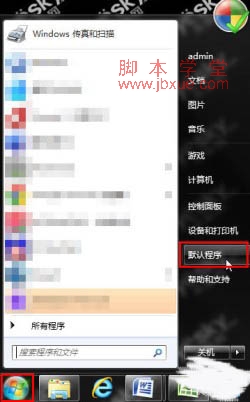
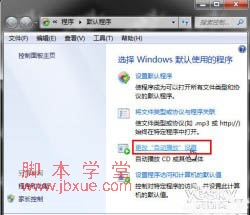
图示:打开win7系统的“更改自动播放”设置面板。
也可以依次点击win7开始按钮,选择”控制面板“,进入“硬件和声音”分类,然后选择“自动播放”选项,也一样可以打开win7系统的“更改自动播放”设置面板。
在win7系统“自动播放”设置面板中,可以看到非常多的媒体种类,比如cd、dvd、蓝光影碟、图片等,每一类媒体右边都有选项,可以在这里灵活设置每一类媒体文件对应的打开程序,也可以设置“打开windows资源管理器”、“不执行操作”或者“每次都询问”。
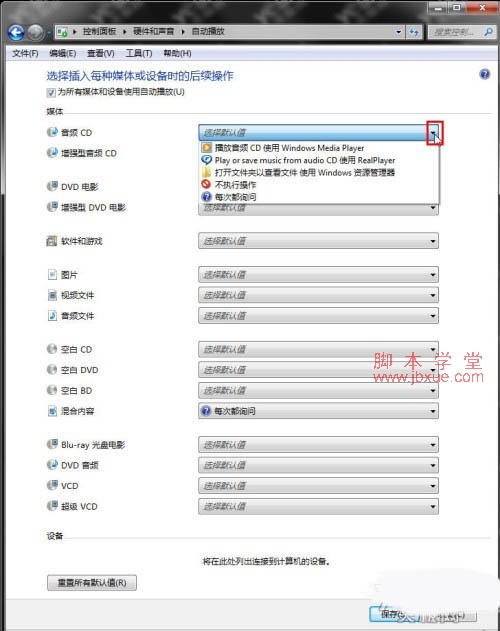
图示:灵活设置win7系统“自动播放”选项
如果想关闭所有设备的自动播放,可以取消设置界面顶端“为所有媒体和设备使用自动播放”项前的勾选,然后点击“保存”按钮。
这样win7的“自动播放”就完全关闭,不会再弹出自动播放窗口了。
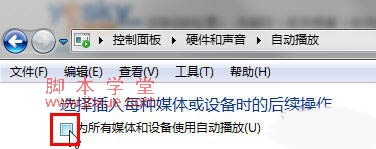
取消勾选“为所有媒体和设备使用自动播放”
以上就是win7自动播放功能的开启与关闭教程,希望对大家有所帮助。